2021-07-13 22:29 作者 :生活常识网 围观 : 次
品读文网pinduwen.com为用户带来如何解锁win10电脑已固定磁贴的相关资讯,很多用户对win10系统的一些功能还不够了解,比如说怎么解锁win10电脑已固定磁贴,下文这篇教程就为你们带来了win10解锁已固定的磁贴的操作方法。
怎么解锁win10电脑已固定磁贴?win10解锁已固定的磁贴的操作方法

1、点击win10电脑左下角的Win图标就会弹出一个菜单面板,可以看到右侧是系统自带的固定磁贴。
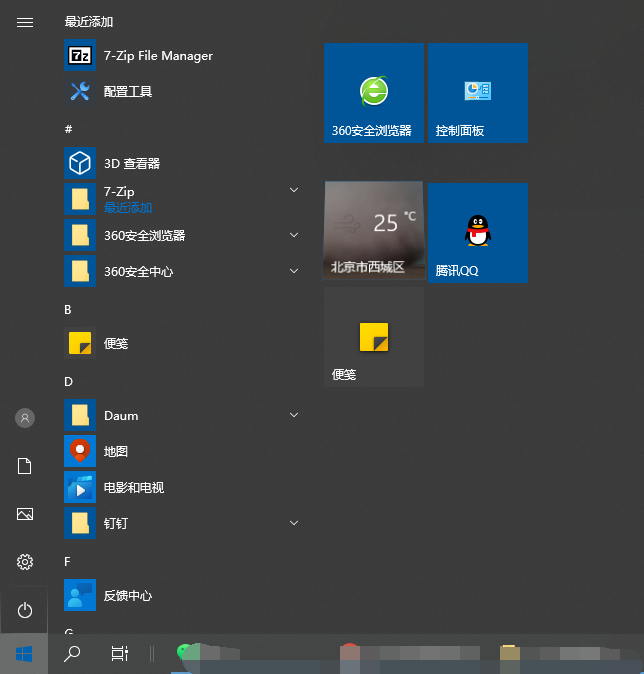
2、在需要取消的磁贴上右键,然后在弹出的菜单中选择“从开始屏幕取消固定”。
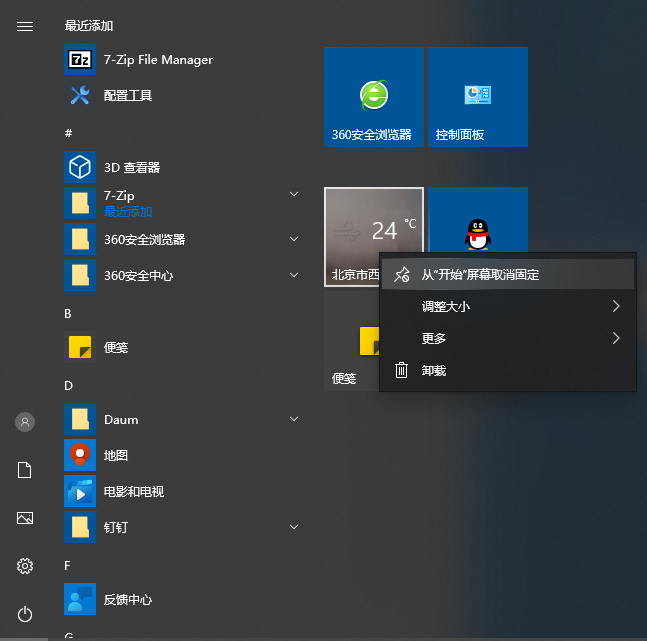
3、取消后就可以发现在已固定磁贴下,该应用程序就不见了。
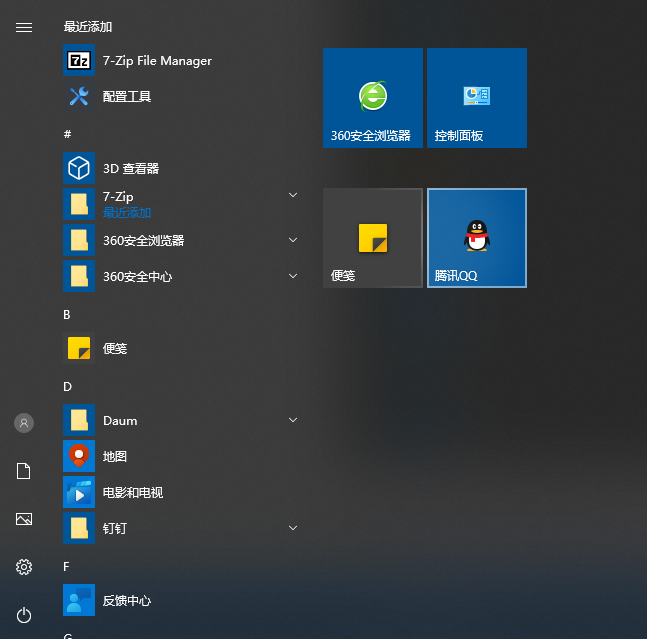
4、如果要恢复一些应用的磁贴方便打开的话,就在所有应用里找到该应用,然后右键“固定到开始屏幕”即可添加。
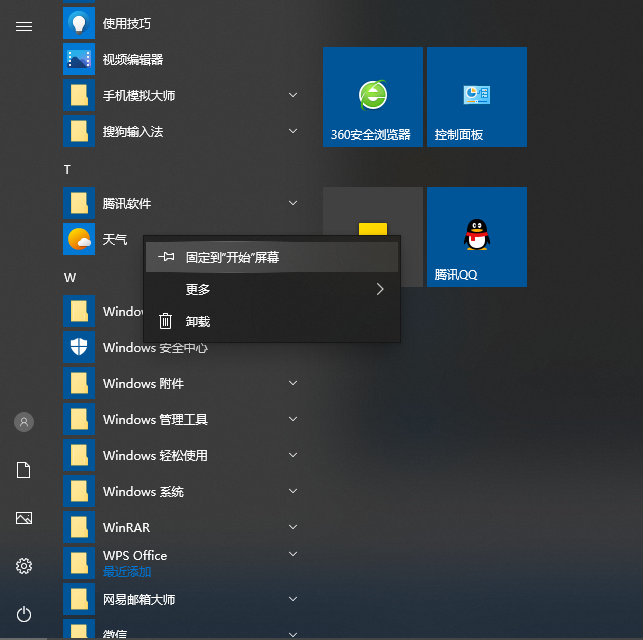
以上便是win10解锁已固定的磁贴的操作方法,希望能帮到大家。
以上是品读文网pinduwen.com小编为您带来的如何解锁win10电脑已固定磁贴相关内容!想了解更多攻略和教程快收藏品读文网pinduwen.com!!!


